Podzimní paleta barev
Úvodní obrazovka vás přivítá veselou barevnou náladou. Microsoft operační systém na žádost uživatelů vybavil širšími možnostmi přizpůsobení. Paletu motivů a barev odkryjete tím, že myší najedete do jednoho z pravých rohů obrazovky a vyvoláte Šém. V něm klepněte na Nastavení a pak na Přizpůsobení.
Ale pozor, pokud Šém přivoláte v režimu klasické pracovní plochy, pak uvedeným postupem otevřete dialog Individuální nastavení. V něm změníte tapetu či jiné parametry plochy a desktopového režimu. Pokud chcete pracovat se vzezřením dlaždic, přejděte nejprve do Metra. Až pak vyvolejte nabídku Přizpůsobení. Ve Windows 8 podobně barevné a pestré vzory nebyly k dispozici.
Můžete si vybrat ze zhruba dvaceti vzorů. Jedná se o první část předvoleb v postranním panelu. Úplně posledním čtverečkem avšak nevybere klasický motiv, ale pozadí Úvodní obrazovky pod dlaždicemi vyplníte stejnou tapetou, jež zdobí pracovní plochu. Po této funkci uživatelé volali a dostali ji. Záleží na vás, vám obrázek ukrytý pod dlaždicemi bude vyhovovat.
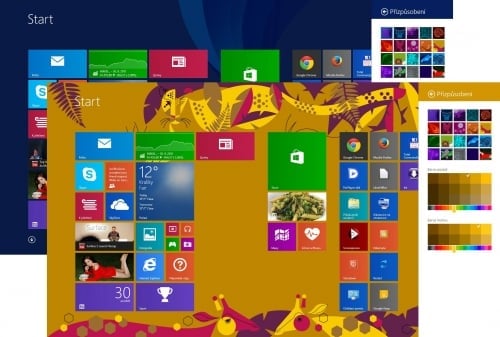
Nová Windows nabízí nové motivy a barvičky
Dvě palety barev
Pakliže si vyberete raději vzor, dostanete možnost si vyhrát s barvičkami. V podstatě měníte pouze dvě základní barvy, ostatní se případně automaticky odvozují. Barva pozadí platí za základní odstín, který vaši Úvodní obrazovku charakterizuje. Pak si všimnete palety Barva motivu. Ta se ve vzoru nicméně obvykle vztahuje na sekundární barvy. Hlavní díl zásluhy si v tomto ohledu odnáší paleta Barva pozadí.
Barva motivu naproti tomu odpovídá kontextovým nabídkám vysunujícím se ze spodní či horní části obrazovky, postranním panelům a dalším prvkům v dotekovém prostředí Windows 8.1. Obarví vám také tlačítka Start. Jen to stále viditelné bude vždy svítit bílou.
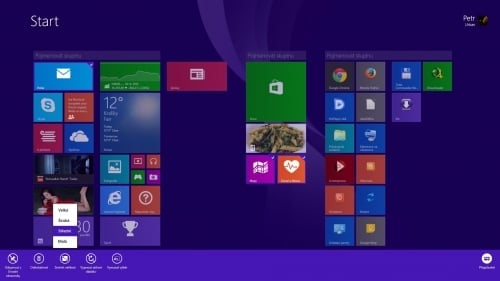
S dlaždicemi lze nyní pracovat hromadně
Organizace dlaždic
Podobně jako ve Windows 8 můžete dlaždice na Úvodní obrazovce řadit do skupin. Práce s dlaždicemi se ale usnadnila, protože teď můžete označit více dlaždic najednou. Ovládání se příliš nezměnilo. Pravým tlačítkem myši dlaždice označíte. (V režimu úprav již můžete k označování používat i levé tlačítko.) Následně si pouze vybíráte akce z vysunutého spodního panelu. Odinstalovat odebere dotekové aplikace z počítače.
Microsoft nicméně znemožňuje některé aplikace odebrat, např. Fotografie nebo SkyDrive. Pokud je nepoužíváte, můžete je aspoň skrýt z Úvodní obrazovky klepnutím na Odebrat z Úvodní obrazovky. Živé dlaždice, které se pravidelně aktualizují, aby vás informovaly o nejnovějších událostech, můžete opět vypnout, ačkoli to bude žádoucí zřídka. Klepněte na Vypnout aktivní dlaždici.
Oproti předchůdci se dlaždice ve Windows 8.1 mohou nafouknout či smrknout do více rozměrů. Celkem si Microsoft přichystal čtyři velikosti. Navíc máme maličkou dlaždici, která nemá prostor k zobrazení doplňkových informací a velikostí připomíná běžnou ikonu na ploše. Největší dlaždice má prostoru naopak více než dost. Tato velikost sluší např. aplikaci pro zobrazování předpovědi počasí.
Pro změnu klepněte na dlaždici pravým tlačítkem myši a v nabídce Změnit velikost vyberte vhodnou položku. Dlaždice odkazující na desktopové programy ale logicky nemají k dispozici žádný ze dvou větších rozměrů. Vybírat proto budete pouze mezi hodnotami Střední a Malá. V režimu úprav můžete také pojmenovávat skupiny dlaždic a přetahovat je do skupin. I hromadně, což dříve nebylo možné.

Programy se po instalaci na Úvodní obrazovce automaticky nezobrazí











































